Betulkan: Ralat DirectX Tidak Terikat NFS
Dalam artikel ini, kami akan cuba menyelesaikan masalah "Ralat DirectX" yang dihadapi oleh pemain Need for Speed Unbound selepas menjalankan permainan.

Pemain Need for Speed Unbound menghadapi ralat "Ralat DirectX" selepas menjalankan permainan, sekali gus menyekat akses mereka kepada permainan. Jika anda menghadapi masalah sedemikian, anda boleh mencari penyelesaian dengan mengikut cadangan di bawah.
Apakah NFS Unbound DirectX Ralat?
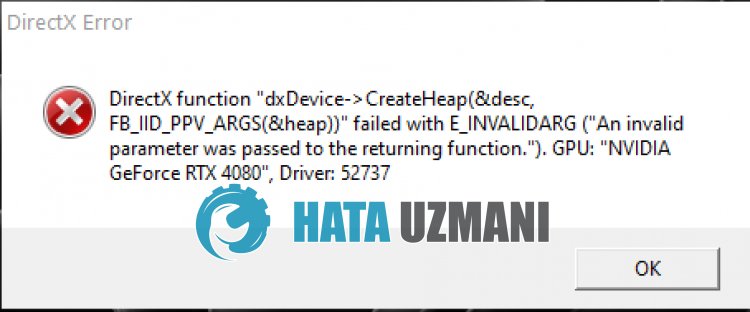
Ralat ini berlaku apabila kad grafik sudah lapuk. Sudah tentu, kita mungkin menghadapi ralat sedemikian bukan sahaja kerana masalah ini, tetapi juga kerana banyak masalah lain. Untuk ini, anda boleh mencapai penyelesaian masalah dengan mengikuti cadangan di bawah.
Cara Membetulkan Ralat DirectX Tidak Terikat NFS
Untuk membetulkan ralat ini, anda boleh mencari penyelesaian kepada masalah dengan mengikut cadangan di bawah.
1-) Kemas kini Pemacu Kad Grafik
Dalam masalah kesinambungan sedemikian, kami mungkin menghadapi ralat kemas kini dalam kad grafik. Untuk ini, kami perlu mengemas kini kad grafik. Jika anda sudah bersedia, mari mulakan.
Untuk Pengguna dengan Kad Grafik Nvidia;
- Pertama sekali, Pengalaman Geforce syarikat Nvidia kuat > Kami perlu memuat turun dan memasang program.
- Selepas proses muat turun dan pemasangan, kami membuka program kami dan membuka menu Pemandu di atas.
- Muat turun kemas kini kami dengan mengklik butang Muat turun yang muncul di atas.
- Setelah muat turun kami selesai, mari lakukan proses pemasangan dengan mengklik butang pemasangan pantas.
- Mulakan semula komputer anda selepas proses ini selesai.
Untuk Pengguna dengan Kad Grafik AMD;
- Diterbitkanoleh syarikat AMD Perisian AMD Radeon Kami perlu memuat turun dan memasang program.
- Selepas melengkapkan proses muat turun dan pemasangan, kami membuka program kami dan klik butang Semak Kemas Kini di bawah menu pemacu dan perisian di sebelah kanan, dan semak sama ada kad video kami dikemas kini.
- Anda boleh memulakan semula komputer anda dengan melakukan kemas kini.
Selepas mengemas kini pemacu grafik kami dan memulakan semula komputer kami, kami boleh cuba membuka permainan NFS Unbound.
2-) Nyahpasang Pemacu Kad Grafik
Pertama sekali, kami memerlukan perisian utiliti untuk mengalih keluar sepenuhnya kemas kini pemacu pada kad grafik kami. Nama utiliti ini ialah "DDU" iaitu "Penyahpasang Pemacu Paparan".
- Muat turun utiliti DDU. Klik untuk memuat turun.
- Kemudian jalankan program "DDU" dengan mengekstrak utiliti DDU ke desktop.
- Pilih pilihan "GPU" daripada pilihan peranti di sebelah kanan.
- Kemudian pilih jenama kad grafik anda di bawah dan klik "Bersihkan dan Mulakan Semula".
Selepas proses ini, kemas kini kad grafik anda pada komputer anda akan dialih keluar sepenuhnya. Selepas proses ini, anda boleh mengemas kini kad grafik anda dengan mengikuti langkah di atas sekali lagi.
3-) Kurangkan Overclock Kad Grafik
Jika masalah anda berterusan walaupun melakukan proses yang dinyatakan di atas, anda mungkin menghadapi masalah sedemikian jika anda telah melakukan overclocked kad grafik. Untuk ini, anda boleh menghapuskan masalah dengan menurunkan atau memulihkan kekerapan pengendalian kad grafik anda.
- Jalankan MSI Afterburner.
- Pilih "Jam Teras" dan "Jam Memori" di bawah tajuk utama "Jam" dalam program ke "0 kuat>".
- Selepas operasi ini, klik ikon pengesahan di bawah untuk menyimpan transaksi.

Selepas menjalankan operasi, jalankan NFS Unbound untuk melihat sama ada masalah berterusan.
4-) Edit Registry
- Taip "regedit" dalam bar carian mula dan bukanya.
- Tampal lokasi "Computer\HKEY_LOCAL_MACHINE\SYSTEM\CurrentControlSet\Control\GraphicsDrivers" ke dalam kotak di bahagian atas skrin dan tekan enter.
- Selepas operasi ini, pendaftaran di sebelah kanan akan disenaraikan. Jika terdapat pendaftaran bernama TdrLevel, klik kanan padanya dan padamkannya. Jika tidak, teruskan dengan prosedur di bawah.
- Kemudian klik kanan pada ruang kosong dan tuding pada pilihan yang tertera "baharu" dan pilih nilai "DWORD (32Bit)".

- Namakan semula pendaftaran yang baru kami buat kepada "TdrLevel".
- Kemudian masukkan 0 dalam data nilai dengan mengklik dua kali padanya. Selepas proses ini, mulakan semula komputer anda. Jika tidak, tukar data nilai kepada 3 dan cuba lagi.

Selepas proses ini selesai, mulakan semula komputer anda dan log masuk ke permainan dan semak jika masalah berterusan.
5-) Semak Rangka Kerja Permainan
Ketiadaan rangka kerja permainan pada komputer anda boleh mencipta pelbagai ralat dalam permainan. Oleh itu, komputer anda mesti mempunyai DirectX, .NET Framework, aplikasi VCRedist.
- Klik untuk Muat Turun Rangka Kerja .NET Semasa.
- Klik untuk Muat Turun VCRedist Semasa. (x64)
- Klik untuk Muat Turun VCRedist Dikemas Kini. (x86)
- Klik untuk Muat Turun DirectX Semasa.
Selepas melakukan kemas kini, anda boleh memulakan semula komputer anda dan menjalankan permainan dan menyemak sama ada masalah berterusan.
Ya, kawan-kawan, kami telah menyelesaikan masalah kami di bawah tajuk ini. Jika masalah anda berterusan, anda boleh bertanya tentang ralat yang anda hadapi dengan memasukkan platform FORUM kami yang kami ada dibuka.
![Bagaimana untuk Membetulkan Ralat Pelayan YouTube [400]?](https://www.hatauzmani.com/uploads/images/202403/image_380x226_65f1745c66570.jpg)


















